Zu den zahlreichen Verwaltungsaufgaben, die wir ständig auf unseren Windows Server 2016- Servern ausführen, gehört die Verwaltung aller mit der IP-Adressierung in DHCP zusammenhängenden Aufgaben. Eines der häufigsten Probleme, das sehr wichtig werden kann, hängt mit dem Geltungsbereich zusammen.
Heute werden wir in diesem Tutorial sehen, wie Sie eine Gruppe von Bereichen in unserem DHCP in Windows Server 2016 erstellen .
- Reservieren Sie IP-Adressen für Verwaltungsaufgaben.
- Reservieren Sie IP-Adressen für eine bestimmte Benutzergruppe
- Reservieren Sie eine Reihe von IPs für hierarchisches Personal
- Subnetzmaske
- Dauer des Geltungsbereichs
- Name des Geltungsbereichs
1. So erstellen Sie einen DHCP-Bereich in Windows Server 2016
Zum Erstellen eines Bereichs müssen zunächst die AD DS- und DNS-Rollen auf dem Computer installiert und die IP-Adresse des Servers statisch sein.
Damit unser Server als DHCP fungieren kann, müssen wir diese Rolle installieren, für die wir Folgendes tun werden:
Im Server-Manager wählen wir die Option Rollen und Merkmale hinzufügen. Im angezeigten Assistenten müssen wir unseren Server auswählen und in der Option Serverrollen das Kontrollkästchen DHCP-Server aktivieren:
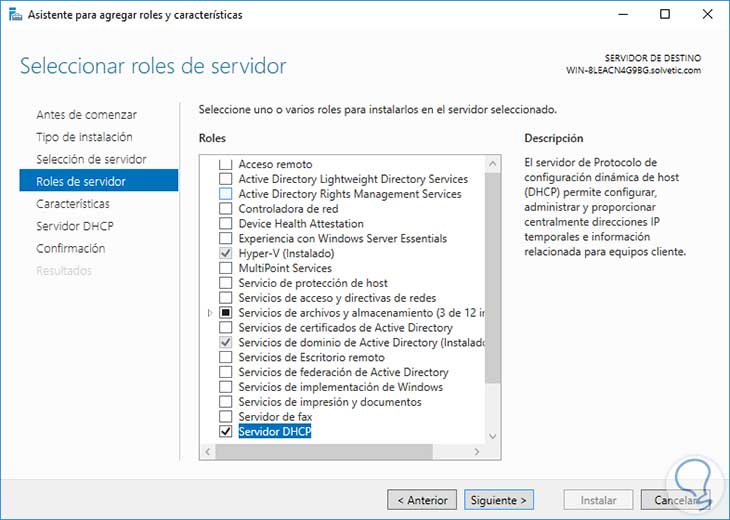
Wir fügen die entsprechenden Merkmale hinzu und klicken auf Weiter, bis wir zur Zusammenfassung der zu installierenden Rolle gelangen. Klicken Sie auf Installieren, um den Installationsvorgang für die DHCP-Rolle in Windows Server 2016 zu starten.
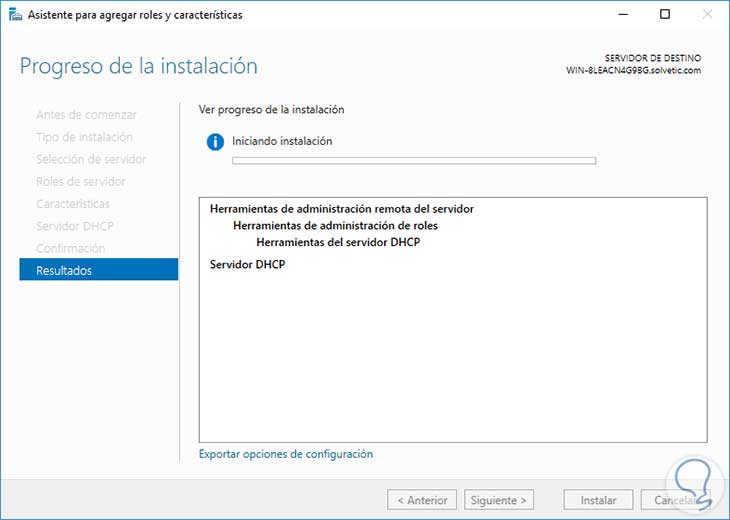
Sobald die DHCP-Rolle installiert ist, können Sie im Menü Extras des Server-Administrators die Option DHCP auswählen oder auf Wunsch im Bereich Server-Administrator auf DHCP klicken und die Option DHCP-Administrator auswählen. Wir werden das folgende Fenster sehen:
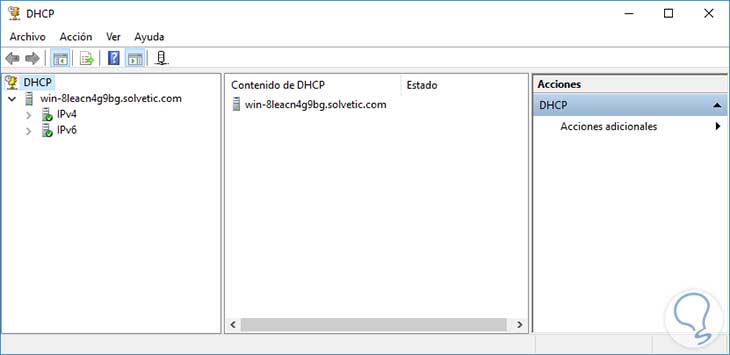
Wir können sehen, dass wir die IPv4- und IPv6-Optionen haben.
In diesem Fall erstellt der Bereich die IPv4-Adressierung, obwohl wir bald IPv6 verwenden werden. Klicken Sie daher mit der rechten Maustaste auf IPv6 und wählen Sie einen neuen Bereich aus ( Bereich = Bereich ):
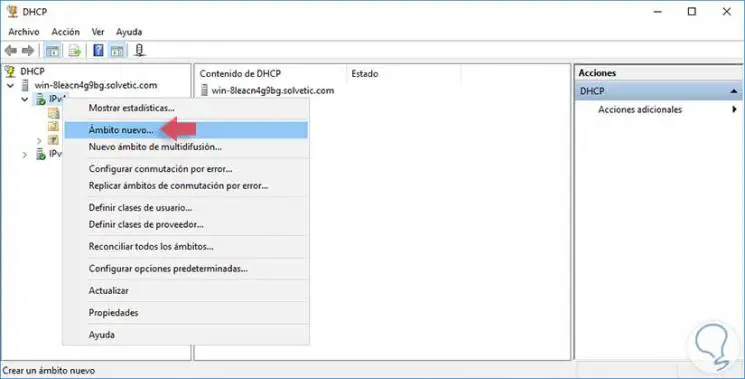
Der folgende Assistent wird angezeigt:
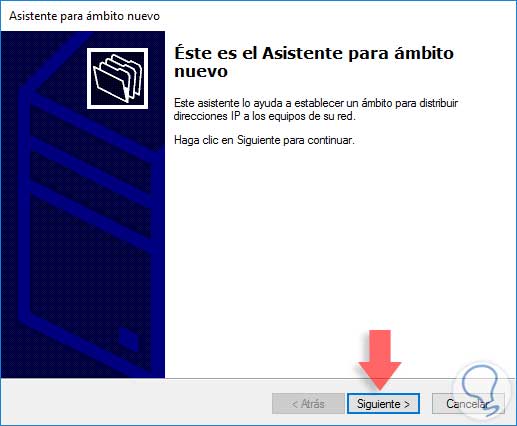
Klicken Sie auf Weiter, und wir weisen unserem Bereich oder Bereich einen Namen zu:
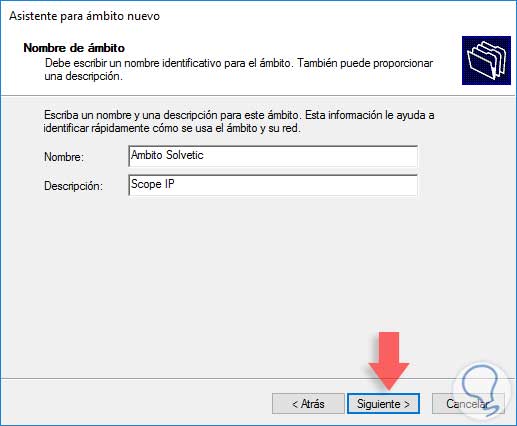
Klicken Sie erneut auf Weiter. In diesem Fenster müssen Sie festlegen, welcher Bereich von IP-Adressen reserviert werden soll. Der Bereich muss angegeben werden. Die Subnetzmaske wird automatisch hinzugefügt:
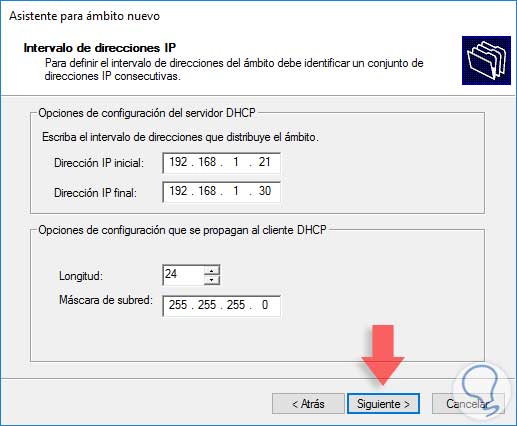
Klicken Sie auf Weiter und wir können eine oder mehrere IP-Adressen definieren, die für administrative Zwecke reserviert werden können.
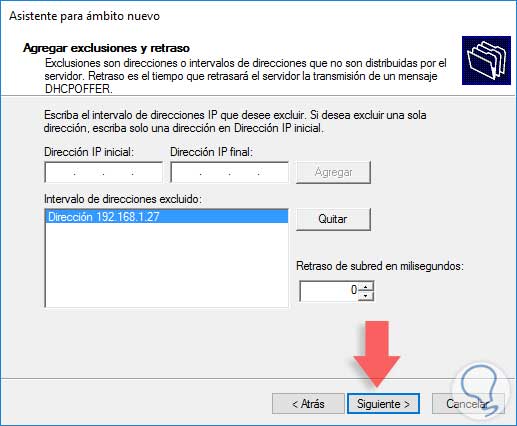
Wir klicken erneut auf Weiter und müssen nun die Zeit in Tagen, Stunden und Minuten definieren, zu der dieser Bereich aktiv bleibt:
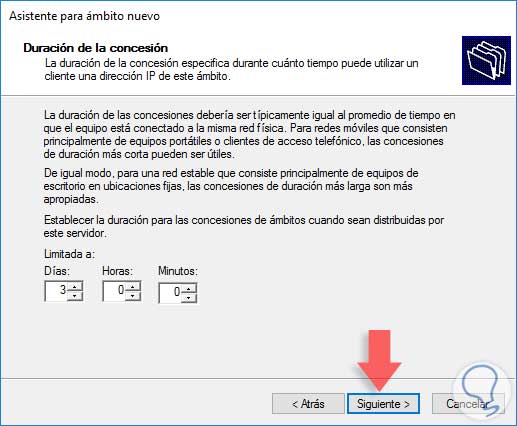
Durch erneutes Drücken von Weiter bleibt die Standardoption für die Konfiguration erhalten.
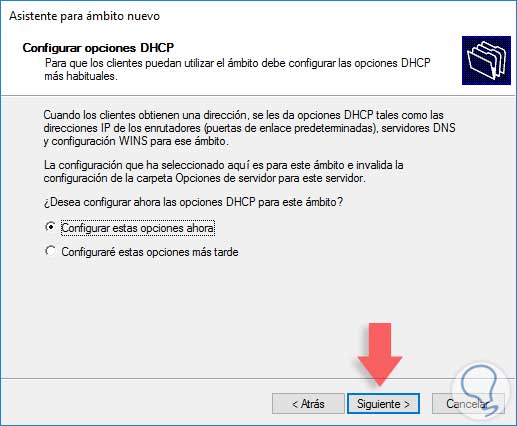
Im nächsten Fenster können wir bei Bedarf eine IP-Adresse für den Router oder das Gateway definieren.
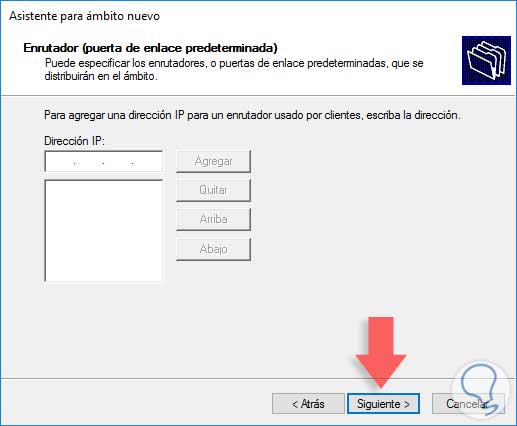
Im nächsten Fenster sehen wir die primäre Domain und die IP-Adresse des DNS-Servers, dort können wir neue IP-Adressen oder neue Server hinzufügen.
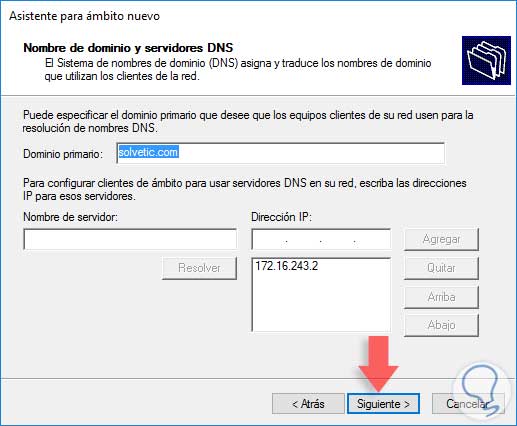
Klicken Sie auf Weiter, und wir können die WINS-Serverparameter konfigurieren, falls dies erforderlich ist.
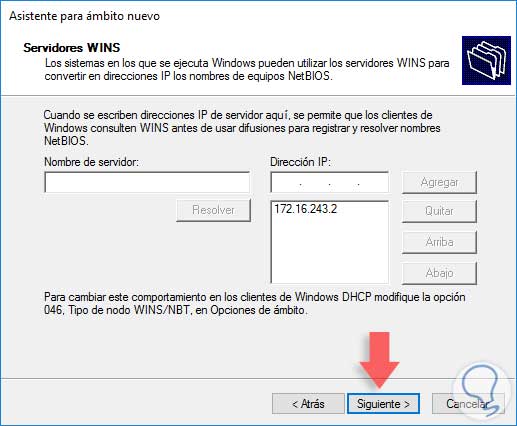
Wir drücken Weiter und müssen dann den Bereich aktivieren .
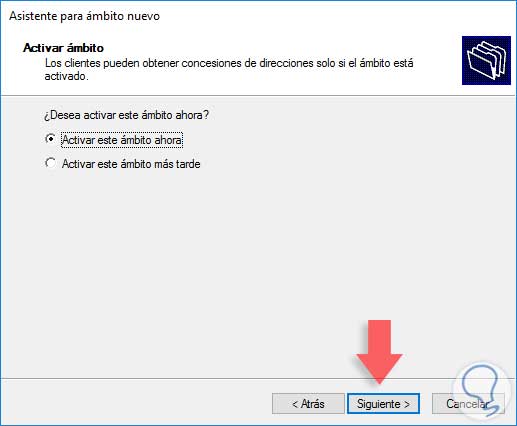
Klicken Sie auf Weiter, und es wird angezeigt, dass der Bereich oder der Bereich korrekt konfiguriert wurde .
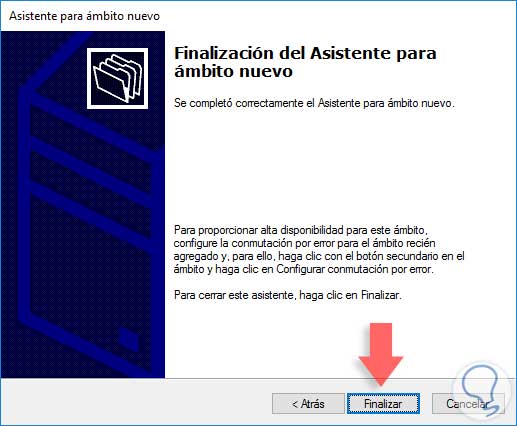
Wenn Sie auf Fertig stellen klicken, sehen Sie, dass unser Bereich oder unser Bereich korrekt erstellt wurde.
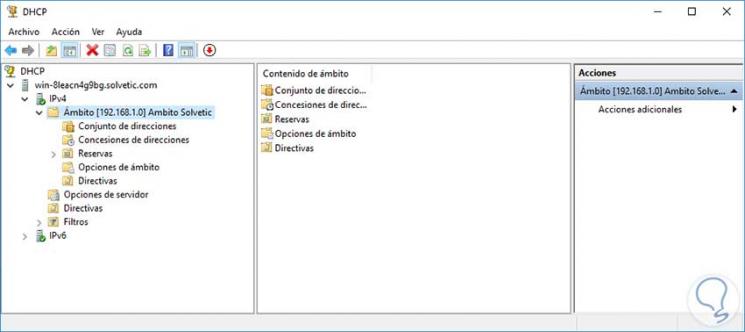
Auf diese Weise haben wir diesen Bereich oder Bereich von IP-Adressen erstellt, und dieser Bereich wird keinem Benutzer der Organisation gewährt, da er für andere bestimmte Zwecke reserviert ist.
2. Erstellen Sie ein Superscope in Windows Server 2016
Grundsätzlich handelt es sich beim Superscope um eine Reihe von Bereichen oder Bereichen, die weiterhin für Verwaltungszwecke verwendet werden, z. B. die Zuweisung von IPs zu bestimmten Gruppen, das Ändern des IP-Bereichs usw.
Ein Superscope kann uns dabei helfen, die IP-Verfügbarkeit aufrechtzuerhalten. Wenn in einem der Bereiche die IP-Adressen geschüttelt werden, übernimmt der nächste Bereich die Verwaltung der IPs entsprechend ihrer Reichweite. In unserem Fall haben wir zwei (2) Bereiche erstellt:
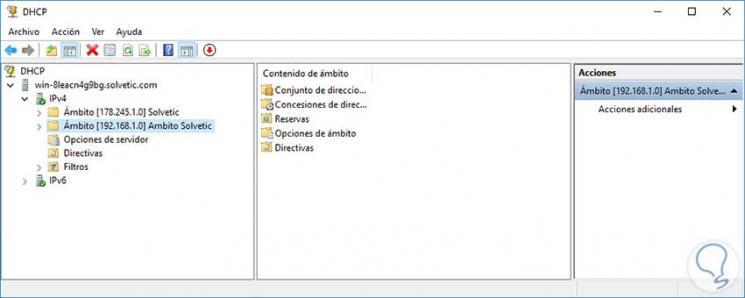
Um das Superscope oder Superscope zu erstellen, müssen Sie mit der rechten Maustaste auf IPv4 klicken und die Option Superscope auswählen:
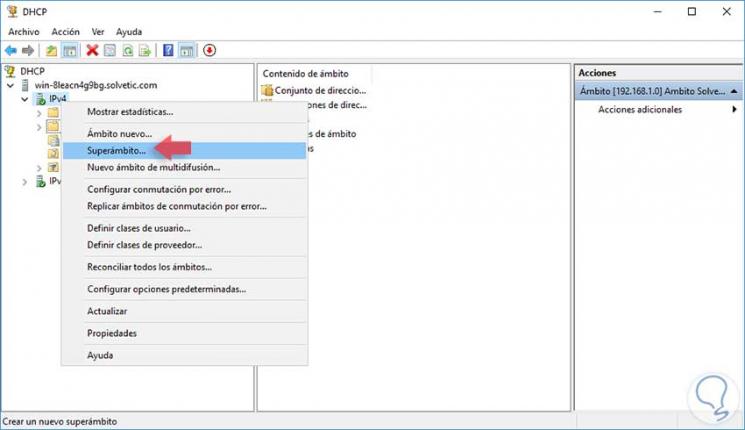
Wir werden den folgenden Assistenten sehen:
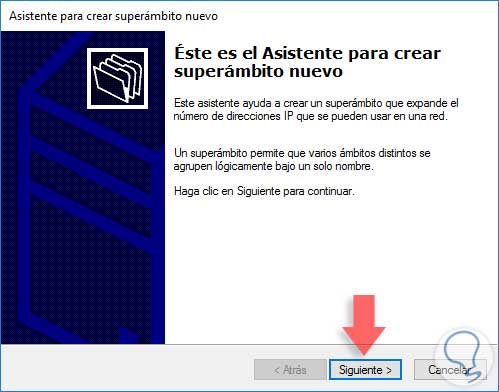
Drücken Sie Weiter, um dem Superscope den Namen zuzuweisen:
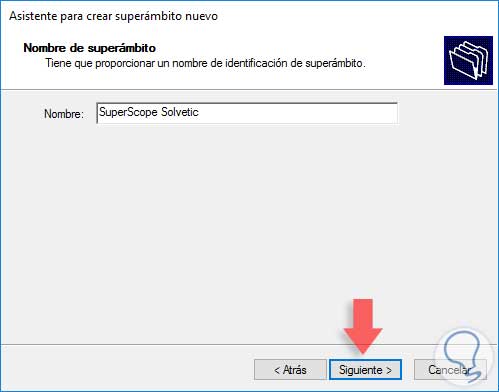
Drücken Sie erneut Weiter und wir müssen die Bereiche auswählen, die in das Superscope aufgenommen werden sollen.
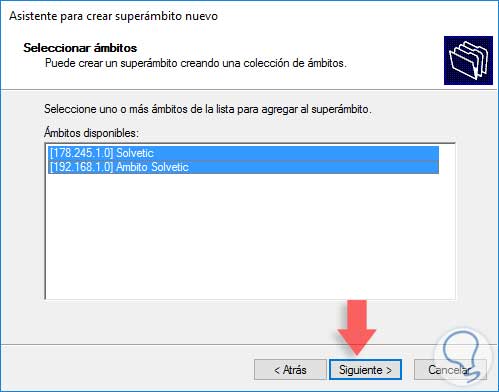
Klicken Sie auf Weiter und wir werden eine Zusammenfassung unserer Superdomain sehen.

Klicken Sie auf Fertig stellen, um den Assistenten zu schließen. Jetzt können wir sehen, dass unser Superscope korrekt erstellt wurde.
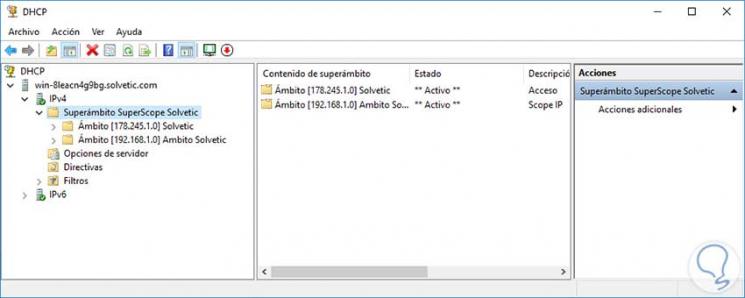
Auf diese Weise konnten wir in Windows Server 2016 einen Bereich oder einen Super-Bereich erstellen und haben somit einen Bereich von IP-Adressen für Verwaltungsaufgaben oder für bestimmte Benutzer in der Organisation.
